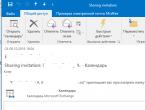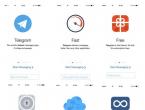Программные средства для просмотра web-страниц. Всемирная паутина (WWW) Какая программа позволяет просмотреть web страницу
Один из самых популярных сегодня сервисов Интернета – World Wide Web (WWW). Эта часть Интернета стала настолько популярной, что многие пользователи ошибочно отождествляют Всемирную сеть и Интернет.
Что же так привлекает пользователей в World Wide Web?
Всемирная сеть задумывалась как информационное поле, которое состоит из множества документов. Самое главное в этой задумке было то, что все документы и их части должны быть связаны гиперссылками.
Схематичный пример связи страниц при помощи гиперссылок показан на рис. 20.1. Как видите, если провести линии, соединяющие гиперссылки в нескольких документах, общий вид картины начинает несколько напоминать паутину. Отсюда и название службы – World Wide Web (слово Web по-английски означает «паутина»).
Рис. 20.1. Связь страниц с помощью гиперссылок.
Для просмотра веб-страниц необходима программа-браузер. Ее основная особенность состоит в том, что она не просто показывает текст, но и выделяет в нем гиперссылки. Пользователь при просмотре текста может активировать любую гиперссылку и этим вызвать переход на связанный документ или нужное место текущего документа.
В современных браузерах, поддерживающих графический интерфейс, активизация гиперссылки обычно осуществляется щелчком мыши. Принято также, что при наведении указателя мыши на гиперссылку, он изменяет свой вид наподобие руки (рис. 20.2). Кроме того, по умолчанию гиперссылки обычно выделяют синим цветом и подчеркивают, хотя на многих веб-страницах эти правила не соблюдаются ради общего внешнего вида (дизайна).
В самом тексте документа для создания гиперссылок обычно используется язык HTML (или более современная его разновидность – XHTML). Гиперссылка содержит в себе указание на документ, к которому пользователь должен перейти при щелчке на ней, а также, возможно, конкретное местоположение в этом документе. Обычные гиперссылки, организованные с помощью HTML или XHTML, являются однонаправленными, то есть по документу невозможно определить, какие документы на него ссылаются.
HTML стал основным стандартом для представления веб-страниц. Помимо организации гиперссылок, его современная версия поддерживает следующие возможности:
Форматирование текста (кегль, гарнитура, курсив, начертание и т. п.);
Выбор цвета текста и фона;
Поддержка табличного представления материала;
Поддержка вставки изображений в текст;
Разбивка материала на блоки, каждый из которых может представляться независимо от другого;
Представление материала в виде маркированных и нумерованных списков.
Современные программы-браузеры умеют не только отображать текст и активировать гиперссылки. Как правило, они поддерживают вывод изображений, вставку звуковых и видеообъектов, выполнение внутри кода страницы сценариев (написанных на специальном языке JavaScript), кэширование материала (автоматическое сохранение недавно просмотренных страниц для возможности быстрого возврата к ним) и многое другое.
Для просмотра веб-страниц можно пользоваться различными программами-браузерами.
Рассмотрим для примера браузер, который встроен в операционную систему Windows XP, – программу Internet Explorer (рис. 20.3).

Рис. 20.3. Открытая веб-страница в программе Internet Explorer.
Чтобы просмотреть какую-либо веб-страницу, введите адрес нужной страницы в строку Адрес. Для очистки данной строки в Internet Explorer используется стандартная клавиша удаления – Delete. После ввода адреса нажмите клавишу Enter.
Нужно иметь в виду, что иногда веб-страницы в различных программах-браузерах отображаются по-разному. Особенно это относится к современным сложным страницам.
Иногда страницы, написанные на иностранных языках, открываются в неправильной кодировке, то есть, например, русский текст выглядит нечитаемым (рис. 20.4 а, б). В этом случае нужно выбрать из меню Вид пункт Encoding (Кодировка) и далее верный вариант кодировки. Это может быть, например, Кириллица K0I8-R. Если в разных частях страницы наблюдаются разные кодировки (к примеру, левая часть страницы отображается нормально, а в правой вместо русского текста непонятный набор латинских букв со значками), щелкните правой кнопкой мыши непосредственно в том месте страницы, где находится нечитаемый текст, и выберите пункт Кодировка из контекстного меню.

Рис. 20.4. Веб-страница с символами кириллицы: в нужной кодировке (а ) и в неверной кодировке (б ).
В программе Internet Explorer можно просмотреть исходный HTML-код страницы, выбрав из меню Вид пункт Просмотр HTML-кода. Если на странице есть несколько фреймов, то есть отдельных «полуокон», в каждом из которых отображается часть страницы, HTML-код нужного фрейма можно просмотреть, выбрав одноименный пункт из контекстного меню после щелчка правой кнопкой мыши в нужном фрейме. При этом учтите, что, если страница генерируется серверным сценарием (например, PHP), вы не сможете просмотреть ее исходный код, а увидите только HTML-код, сгенерированный сценарием.
В любой момент вы можете вставить закладку на просматриваемую страницу, нажав сочетание CtrL+D. Все созданные закладки являются ссылками на страницы Интернета. В дальнейшем их можно выбрать из меню Избранное для быстрого перехода на нужную страницу.
Если же в меню Избранное выбрать пункт Упорядочить избранное, откроется отдельное окно редактора закладок. Здесь вы сможете переименовать любую из закладок, создать новые, рассортировывать их по группам (папкам), вставить разделители и пр.
С помощью программы-браузера можно не только просматривать содержимое веб-страниц, но и отсылать какие-либо данные обратно на сервер, если это предусмотрено создателем страницы. Среди сайтов, на которых требуется не только читать информацию, но и отсылать ее на сервер, выделяются:
Поисковые системы;
Интернет-магазины;
Платные ресурсы Интернета.
Форумы – это специальные веб-страницы, на которых организуется общение людей по интересам. Например, зайдя на страницу по адресу cLub60.org , вы попадете на форум пользователей смартфонов Nokia.
На веб-странице любого форума можно зарегистрироваться, передав туда какие-либо первоначальные данные о себе и введя свое имя для представления на форуме (возможно, псевдоним, или, как говорят в Интернете, ник) и пароль. Впоследствии на форум можно будет входить под своим именем и паролем, после чего вы сможете отправлять сообщения на форум.
Форум обычно организован в виде нескольких тематических разделов, в каждом из которых можно начинать обсуждение какой-либо темы, отправив соответствующее сообщение, или же отвечать на высказывания других участников форума. Ваши сообщения после отправки тут же появляются на сайте, так что их сразу смогут читать все остальные посетители форума.
На хорошо организованных форумах достаточно легко найти интересующие вас темы. На некоторых особо крупных форумах часто организуют специальную службу поиска по сайту.
Поисковые системы – это веб-страницы, с помощью которых можно искать в Интернете различные ресурсы. Они применяются тогда, когда пользователь не знает точного адреса того или иного интернет-ресурса или просто хочет найти информацию по интересующей его теме.
В Интернете существует множество поисковых систем, самыми известными из которых являются:
Yahoo! – yahoo.com (в большей степени каталог ресурсов, но с возможностями поиска);
Raya – raya.ru (интерфейс для поиска сразу в трех поисковых системах – Google, «Яндекс» и «Рамблер»).
Кроме поисковых систем общего назначения существуют также более узкоспециализированные поисковые системы, например, для поиска музыкальных файлов, товаров в Интернете и т. д.
Интернет-магазины представляют собой сайты, которые организованы как виртуальные магазины. Здесь можно посмотреть на товары, при желании познакомиться с характеристиками каждого из них поближе, рассмотреть увеличенное изображение товара и, разумеется, узнать его цену. Затем понравившиеся товары можно щелчком мыши на специальной гиперссылке отложить в «корзину» – на специальный раздел сайта. Когда все товары выбраны, можно просмотреть свою «корзину», увидеть суммарную стоимость покупок, при необходимости изменить список выбранных товаров и сделать заказ. Для этого необходимо ввести адрес, куда необходимо заказ доставить, и свое имя. Обычно также необходимо указать номер вашего телефона, чтобы курьер магазина мог позвонить и уточнить необходимые детали.
Обычно заказ оплачивается непосредственно при его доставке. Однако бывают системы, позволяющие оплатить его заранее, например, с помощью кредитной карты или одной из платежных систем Интернета, которых существует несколько – WebMoney, Яндекс-деньги и пр.
Платные ресурсы – веб-сайты, для просмотра которых необходимо сначала заплатить деньги создателю ресурса. Несмотря на то, что большинство веб-страниц в Интернет доступны всем, существуют и платные ресурсы. Некоторые пользователи почему-то считают, что это обязательно непристойные веб-страницы «для взрослых». Однако платными могут быть любые ресурсы, содержащие эксклюзивную информацию. Например, в Интернете предоставляется платный доступ к электронной версии музыкального энциклопедического словаря Гроува. Многие исполнители предоставляют платный доступ к страницам, на которых можно послушать их новые записи, и т. д.
Подобный ресурс обычно состоит из бесплатной главной страницы и собственно содержимого ресурса. На главной странице размещена информация о том, что ожидает пользователя, который заплатит за информацию ресурса. Здесь же обычно предлагается форма для оплаты, которую, как правило, можно произвести с помощью кредитной карты или одной из платежных систем Интернета.
Заплатившему пользователю обычно предоставляется специальный пароль для доступа к платной информации, после чего он может просматривать ее. На многих обновляемых ресурсах платной является подписка на ресурс, то есть доступ после оплаты предоставляется в течение определенного периода времени.
Введение....................................................................................................... 3
1. Средства создания Web-страниц.................................................. 5
1.1. Язык HTML.......................................................................... 5
1.2. Программы для просмотра веб-страниц............................ 6
1.3. Браузер Internet Explorer.................................................... 7
1.4. Конструкторы сайтов......................................................... 8
1.4.1. Wix.............................................................................. 8
1.4.2. Nethouse...................................................................... 9
1.4.3. uKit........................................................................... 10
2. Создание веб-страницы с помощью языка HTML..................... 12
2.1. Структура HTML-документа........................................... 12
2.2. Алгоритм создания HTML-документа с помощью
Блокнота............................................................................. 13
2.4. Мета-теги............................................................................ 15
2.5. Команды форматирования шрифта.................................. 16
2.6. Вставка рисунков в HTML-документ.............................. 16
2.7. Алгоритм редактирования HTML-документа с помощью Блокнота
2.8. Атрибуты тега
...................................................... 172.9. URL..................................................................................... 18
2.12. Обращение к определенным разделам других документов 20
2.16. Списки................................................................................ 22
2.16.1. Ненумерованные списки...................................... 22
2.16.2. Нумерованные списки....................................... 22
2.16.3. Списки определений........................................... 22
2.16.4. Вложенные списки............................................... 22
Заключение.............................................................................................. 24
Список литературы................................................................................... 27
ВВЕДЕНИЕ
Веб-страница - документ, содержание которого пригодно для обработки, манипулирования и просмотра посредством веб-браузера. Веб-страницы могут располагаться локально (на персональном аппаратном устройстве пользователя) или на сетевых устройствах (серверах) в локальных и глобальных сетях.
Типичная веб-страница представляет собой текстовый файл в формате HTML, который может содержать ссылки на файлы в других форматах (текст, графические изображения, видео, аудио, мультимедиа, апплеты, прикладные программы, базы данных, веб-службы и прочее), а также гиперссылки для быстрого перехода на другие веб-страницы или доступа к ссылочным файлам. Многие современные браузеры позволяют просмотр содержания ссылочных файлов непосредственно на веб-странице, содержащей ссылку на данный файл. Современные браузеры также позволяют прямой просмотр содержания файлов определённых форматов, в отрыве от веб-страницы, которая на них ссылается.
Сайт - это совокупность нескольких веб-страниц, объединенных общим дизайном, общей тематикой или общей целью. То есть «Просто и Понятно» является сайтом, объединяя в себе множество страниц со статьями. Дизайн выполнен в одном стиле, то есть все оформлено похоже. Поэтому не только общность темы (обучение работе за компьютером), но и сам внешний вид говорит о том, что страницы связаны. Но при этом отдельно открытая главная prosto-ponyatno.ru является веб-страницей.
Бывают так же одностраничные сайты, но в своем большинстве они включают несколько страниц: главную и внутренние, на которых расположена различная информация.
Каждый сайт имеет доменное имя, то есть свое имя в сети интернет.
Динамическая страница - веб-страница, сгенерированная программно, в отличие от статичной страницы, которая является просто файлом, лежащим на сервере. Сервер генерирует HTML-код динамической страницы для обработки браузером или другим агентом пользователя.
Динамические страницы обычно обрабатывают и выводят информацию из базы данных. Наиболее популярные на данный момент технологии для генерации динамических страниц:
· PHP- Для серверов Apache и других под управлением GNU/Linux, других UNIX-подобных, и прочих ОС.
· JSP и Java Servlet - Для серверов Apache, JBoss, Tomcat под управлением различных ОС.
· ASP.NET- Для Microsoft Windows серверов под управлением IIS.
СРЕДСТВА СОЗДАНИЯ ВЕБ-СТРАНИЦ
Язык HTML
Web-страницы могут существовать в любом формате, но в качестве стандарта принят Hyper Text Markup Language - язык разметки гипертекстов, предназначенный для создания форматированного текста, насыщенного изображениями, звуком, анимацией, видеоклипами и гипертекстовыми ссылками на другие документы, разбросанные как по всему Web-пространству, так и находящиеся на этом же сервере или являющиеся составной частью этого же Веб-проекта.
Можно работать на Web без знания языка HTML, поскольку тексты HTML могут создаваться разными специальными редакторами и конвертерами. Но писать непосредственно на HTML нетрудно. Возможно, это даже легче, чем изучать HTML-редактор или конвертер, которые часто ограничены в своих возможностях, содержат ошибки или проводят плохой HTML код, который не работает на разных платформах. Язык HTML существует в нескольких вариантах и продолжает развиваться, но конструкции HTML скорее всего будут использоваться и в дальнейшем. Изучая HTML и познавая его глубже, создавая документ в начале изучения HTML и расширяя его насколько это возможно, мы имеем возможность создавать Web-страницы, которые могут быть просмотрены многими браузерами Web, как сейчас, так и в будущем.
Это не исключает возможности использования других методов, например, метод расширенных возможностей, который предоставляется Netscape Navigator, Internet Explorer или некоторыми другими программами. Работа по HTML - это способ усвоить особенности создания документов в стандартизированном языке, используя расширения, только если это действительно необходимо. HTML был ратифицирован World Wide Web Consortium. Он поддерживается несколькими широко распространенными браузерами, и, возможно, станет основанием почти всего программного обеспечения, которое имеет отношение к Web.
Программы для просмотра веб-страниц
Простые странички будут, скорее всего, одинаково выглядеть во всех браузерах. Однако, чем сложнее страничка, тем больше различий в ее восприятии разными программами просмотра. Создавая веб-страницу, полезно просматривать ее в различных броузерах и корректировать код в соответствии с тем, что вы увидели. Нередко может случиться, что страничка, очень красиво выглядящая в одном броузере, будет просто нечитаемой в другом.
Создание сложной странички, которая почти одинаково смотрится в разных броузерах, - задача не из легких: Поэтому мы бы рекомендовали ориентироваться на какой-либо один броузер, а совместимость с другими поддерживать только на минимальном уровне. Еще можно создавать копии страничек для разных броузеров, однако здесь тоже есть небольшая проблема, о которой расскажем чуть ниже.
Самое простое решение: создав страничку, написать в eе начале что-нибудь типа: «Лучше всего смотрится в таком-то броузере» и поместить рядом ссылку щелкнув на которой, пользователь мог бы загрузить себе нужную программу просмотра. Однако надо иметь в виду, что далеко"" не все пользователи, скорее всего, захотят это сделать, и не только потому, что не все броузеры бесплатны. Во-первых, не у всех есть возможность) загружать большие объемы данных из Интернета, а во-вторых, многие уже привыкли пользоваться какой-то программой просмотра, и совет срочно установить себе другую вызовет у них в лучшем случае недоумение.
Браузер Internet Explorer
На сегодняшний день наиболее популярной программой просмотра веб-страниц является браузер Microsoft Internet Explorer, которым пользуется примерно половина всех бродящих по Интернету.
Почти все кардинальные новшества появились в программе MS Internet Explorer начиная с версии 4. Некоторые моменты, связанные в основном с реакцией на пользовательские действия и интерпретацией кода, написанного на языке JavaScript, все же существенно изменились в пятой версии. Поэтому не удивляйтесь, если страничка, написанная для Internet Explorer версии 5, при просмотре в четвертой версии будет выдавать, например, сообщения об «ошибке сценария». Кстати, пятая версия Internet Explorer способна автоматически корректировать мелкие неточности. Другие браузеры этого не умеют, и для них эти неточности будут выливаться в сообщения об ошибках.
Программа Internet Explorer поддерживает в качестве сценарного языка JavaScript. В языке VBScript появились некоторые интересные возможности, отсутствовавшие в JavaScript 1.0, такие, например, как функция автоматического игнорирования ошибок в цикле
В третьей версии использована довольно своеобразная реализация JavaScript, и некоторые функции, написанные для более поздних версий или для браузеров компании Netscape, в Internet Explorer 3 работают не совсем правильно. Проект HTML 4.0 тогда еще только зарождался, в Internet Explorer 3 отсутствуют функции реакции на пользовательские действия, возможность произвольного расположения элементов оформления и др. Нет также поддержки каскадных таблиц стилей. В некоторых случаях возникают проблемы с навигацией между фреймами.
1.4. Конструкторы сайтовСолидный зарубежный проект, вполне возможно, это лучший конструктор сайтов на сегодняшний день. Предоставляет богатейший инструментарий для создания действительно красивых и функциональных сайтов, будь то Интернет-магазин, сайт-визитка либо блог. Интерфейс мощный и удобный, сразу видно профессионализм команды разработчиков, что внушает доверие к ресурсу.
К преимуществам относятся:
· Огромное количество качественных и разнообразных шаблонов (более 1000);
· Возможность создания собственного уникального шаблона;
· Мощный редактор сайта;
· Наряду с HTML5 есть возможность создания сайтов на flash;
· Поддержка функции Drag & Drop;
· Очень гибкие и разнообразные настройки;
· Сайты на Wix хорошо индексируются поисковыми системами;
· Русифицированный, понятный и приятный на вид интерфейс;
· Возможность создания мобильной версии ресурса и страниц для социальной сети Facebook (имеется богатый выбор шаблонов);
· Довольно отзывчивая техподдержка;
· В разделе "Вакансии" можно найти работу опытному дизайнеру или программисту;
· Достаточно выгодное соотношение цена/качество при переходе на платный пакет.
· Возможность переноса сайта на свой хостинг, но при условии покупки Премиум-аккаунта.
Недостатки:
· Недостаточно запоминающийся адрес страницы в бесплатной версии, имеет вид Вашwixлогин.wix.com/название сайта;
Nethouse
Отличный конструктор, который приемлем для создания сайтов для малого бизнеса (портфолио, визитка, магазин). Достаточно прост в освоении. По заверениям разработчиков, создать сайт на портале не сложнее, чем заполнить страничку в Одноклассниках.
Преимущества:
· Готовый сайт можно привязать к своему домену;
· Неограниченное дисковое пространство;
· Бесплатный доступ к основной части возможностей портала;
· Удобный интерфейс, красивые шаблоны;
· Возможность реализации системы приёма электронных платежей;
· Возможность SEO-настройки страниц.
· 100р на счету для пробы платных услуг.
· Приличная техподдержка.
Недостатки:
· Нет возможности вставить HTML-код, баннеры;
· Нет форума.
Весьма перспективный и функциональный конструктор сайтов. Его создали разработчики, которые еще совсем недавно работали над сервисом uCoz. На текущий момент конструктор сайтов uKit вышел из стадии бета-тестирования и весь его функционал доступен всем желающим за символическую плату в месяц сравнимую со стоимостью простого шаред хостинга.
Преимущества:
· Обширный функционал;
· Интуитивно понятный пользовательский интерфейс;
· Возможность создавать привлекательные полнофункциональные сайты без технических знаний;
· Достаточно широкие возможности для последующего SEO-продвижения созданного сайта;
· Моментальный доступ к обширной статистике и аналитике работы созданного сайта.
Недостатки:
· Некоторые недоработки функционала и пользовательского интерфейса.
2. СОЗДАНИЕ ВЕБ-СТРАНИЦЫ
С ПОМОЩЬЮ ЯЗЫКА HTML
Как уже говорилось выше, веб-страницы кодируются на языке гипертекстовой разметки - HTML. Вообще говоря, чтобы написать HTML-файл, достаточно иметь любой текстовый редактор, лишь бы он умел не добавлять в текст свои специальные символы. Самый простой вариант - это редактор Notepad (Блокнот), входящий в стандартную поставку Windows. Собственно говоря, это именно то, что нужно, - простейшая программа, сохраняющая написанный текст именно в том виде, в котором он был введен, и ничего лишнего.
Web-страница – это электронный документ формата.htm или.html, имеющий гиперссылки на другие документы. Web-страница – это электронный документ, созданный с помощью специального языка разметки гипертекста HTML, возможно с использование скриптов, написанных на языке программирования JavaScript или с помощью языков программирования Perl, PHP.
Тег представляет собой набор символов, который начинается с символа < и заканчивается символом > (угловые скобки, между которыми записывается ключевое слово): <………>
Структура HTML-документа
Веб-страница состоит из трёх частей:
1. Информация о версии HTML,
2. Шапка веб-страницы, в которой содержится техническая информация (
),3. Тело веб-страницы (
).Все HTML-документы имеют строго заданную структуру, которая создаётся с помощью таких тегов, как
… - Эта пара тегов сообщает броузеру, что перед ним действительно HTML-документ
… - Раздел заголовков, который содержит информацию о документе в целом, в частности он должен содержать следующий тег:Для путешествия по сети интернет мы используем так называемые браузеры.Браузер - веб-обозрева́тель, бра́узер (от англ. Web browser ; вариант броузер - неправильно - программное обеспечение для просмотра веб-сайтов, то есть для запроса веб-страниц (преимущественно из Сети), их обработки, вывода и перехода от одной страницы к другой.
Большинство браузеров умеют также показывать оглавление FTP-серверов - FTP (англ. File Transfer Protocol - протокол передачи файлов) - протокол, предназначенный для передачи файлов в компьютерных сетях. FTP позволяет подключаться к серверам FTP, просматривать содержимое каталогов и загружать файлы с сервера или на сервер; кроме того, возможен режим передачи файлов между серверами (см. FXP).FTP является одним из старейших прикладных протоколов, появившимся задолго до HTTP, в 1971 году. До начала 90-х годов на долю FTP приходилось около половины трафика в сети Интернет[источник не указан 347 дней]. Он и сегодня широко используется для распространения ПО и доступа к удалённым хостам.
Браузеры постоянно развивались со времени зарождения Всемирной паутины и с её ростом становились всё более востребованными программами. Ныне браузер - комплексное приложение для обработки и вывода разных составляющих веб-страницы и для предоставления интерфейса между веб-сайтом и его посетителем. Практически все популярные браузеры распространяются бесплатно или «в комплекте» с другими приложениями: Internet Explorer (совместно с Microsoft Windows), Mozilla Firefox (бесплатно, свободное ПО), Safari (совместно с Mac OS или бесплатно для Windows), Opera (бесплатно, начиная с версии 8.50), Google Chrome (бесплатно, свободное ПО).
Сегодня существует множество программ (браузеров ) и перед пользователем стоит нелёгкий выбор.Рассмотрим наиболее часто используемые программы, при помощи которых осуществляется путешествие по сети. Все представленные программы явлются бесплатными и обладают русскоязычным интерфейсом.
Mozilla FireFox
Самой заметной функцией браузера FireFox является расширяемость. Поэтому следует упомянуть об этой возможности более подробно.FireFox можно дополнить какой угодно функцией при помощи различных примочек. Итак, вы нашли интересное дополнение, что же делать дальше? Если вы нашли его во всемирной сети – то вам достаточно будет всего лишь нажать на ссылку расширения. Браузер сам обнаружит и установит её. Если файл находится на вашем жестком диске - тогда зайдите в меню «Файл», выберите пункт «Открыть файл», в строчке «Тип файлов» укажите «Все файлы» и выберите то расширение, которое хотите сейчас установить.Для удаления откройте меню «Инструменты», загрузите «Менеджер расширений» – выберите расширение, нажмите кнопку «Удалить» и перезагрузите браузер.Большое число расширений вы сможете найти на этом сайте http://forum.mozilla-russia.org/. Вообще-то обзор самых популярных расширений – это тема для отдельной статьи. Поэтому приведу только несколько из них, дабы показать возможность браузера FireFox к расширяемости.Цель данного расширения ускорение работы браузера , с которой этот плагин успешно справляется. Каждый пользователь FireFox просто обязан установить этот модуль.
Flashblock 1.3.3a1 и AdBlock Plus 0.5.10
Плагины, блокирующие флэш-графику и рекламу соответственно. Оба настраиваемы, поэтому проблем с ними возникнуть не должно.
Locationbar 2
Данный плагин отлично модифицирует отображение адресной строки, делая работу с ней гораздо более понятной и удобной.
Как вы видите, возможности расширения FireFox безграничны. Единственный недостаток, что всю эту ораву плагинов нужно ещё установить. Что отнимает время. Выбирать вам, дорогие читатели.
Разработчик: Mozilla.org Сайт: http://mozilla.org
Более подробно об этом браузуре расскажу в следующей статье.
Opera 10.52
Разработчики одноименного норвежского браузера
из компании Opera Software завершили тестирование новой версии одноименного браузера
под номером 10.52. Программа использует собственный движок для прорисовки web-страниц, который является одним из самых быстрых по сравнению с конкурентами (Firefox, Internet Explorer
и другими, кроме, разве что, WebKit и Safari). Объединяет под одной оболочкой фактически несколько самостоятельных приложений, среди них: почтовый клиент, RSS-клиент, IRC-клиент BitTorrent-клиент и, собственно, сам браузер. Присутствует многоязычная и русскоязычная версии инсталляторов.
Доступен отдельно русский инсталятор, который уже «нафарширован» под нашего потребителя. Если в интернациональный вариант включены ссылки на популярные зарубежные сайты, то в локализированный вариант в избранном содержит интернет магазин, популярный почтовый сервис и ссылку на «Вконтакте».
В версии 10.50 улучшена поддержка операционной системы Windows 7, обновлен встроенный движок, отвечающий за исполнение javaScript, добавлена новая панель и меню, которые вызывают наиболее часто используемые функции. Была добавлена новая версия движка Opera Presto версии 2.5 с поддержкой виджетов, который позволяет значительно повысить производительность при работе со страницами, а также последними web-технологиями. Вслед за недавним выходом финальной версии Opera 10.52 выпущено обновление, исправляющее несколько ошибок.
Эта версия исправляет серьезную уязвимость в безопасности программы, благодаря которой злоумышленник мог сформировать специальную страницу, с помощью которой возможно выполнить произвольный код. Помимо этого, исправлена ошибка, связанная с dialog.ini и зависание при работе с сервисом Google Maps.Opera
- это популярнейший браузер от разработчиков из холодной Норвегии. Имеет собственное, весьма шустрое ядро, благодаря которому способен очень быстро обрабатывать страницы. По сравнению с Internet Explorer , Опера работает гораздо быстрее. Более того, разработчики называют свой браузер самым быстрым в мире, что возможно и спорно, но очень даже близко к истине.Быстрый рендеринг страниц не единственное достоинство Оперы. В арсенале программы имеется куча всевозможных функций как на прямую связанных с отображением страниц, так и дополнительных: клиент для P2P-сети BitTorrent; простенький менеджер загрузки файлов; IRC-клиент; RSS-клиент; система виджетов (небольшие приложения типа всяких календариков, калькуляторов, записных книжек и т. д. в таком духе), сервис обмена данными Opera Unite и т. д.
Internet Explorer 8 построен на основе нового движка и имеет массу преимуществ перед предыдущими версиями. Браузер уже не выглядит так кисло на фоне конкурентов, как это было с 7-й версией, и вполне способен удовлетворить запросы большинства пользователей. Новый движок гораздо быстрее загружает и отрисовывает веб-страницы и лучше совместим с новыми технологиями. Значительно доработана поддержка веб-стандартов и улучшена обработка HTML, CSS (с полной поддержкой CSS 2.1) и JavaScript.Среди самых заметных новых функций стоит отметить: Веб-фрагменты (Web Slices) - это специальные расширения позволяющие подписаться на получение разного рода информации с сайтов (новости, погода, результаты соревнований, торги на бирже, лоты на eBay и всякое прочее).Ускорители (Accelerators) - обеспечивают взаимодействие с разными сервисами для быстрого доступа к полезной информации типа средств поиска, карт, почты, блогов… К примеру, можно выделить какое-нибудь географическое название на сайте и в один клик увидеть его расположение на карте. Или, например, быстро осуществить перевод на другой язык. И прочее в таком вот духе.Автоматическое восстановление после сбоев (Automatic Crash Recovery) - теперь сбой одного таба не влияет на остальные. В случае сбоя пострадавшая вкладка будет восстановлена.Также в Internet Explorer 8 имеется масса прочих функциональных улучшений: мощная система поиска, улучшенная панель с избранным, группировка связанных вкладок, расширенные возможности масштабирования страницы, улучшенный поиск по странице с маркировкой каждого экземпляра искомого слова или фразы, интеллектуальная адресная строка и много прочих усовершенствований.Разумеется, в новинке много внимания уделено безопасности и конфиденциальности. В программу внесен ряд внутренних улучшений для обеспечения безопасной работы. Среди внешних улучшений необходимо отметить новый режим InPrivate, который обеспечивает конфиденциальность при покупках через интернет, а улучшенный фильтр SmartScreen защищает от нехороших сайтов стремящихся тем или иным способом навредить или того хуже облапошить пользователя. Также SmartScreen содержит средства для защиты от шпионского и рекламного ПО. Еще одним приятным нововведением является функция выделения домена в адресной строке, благодаря чему всегда ясно на каком именно сайте находится пользователь.Microsoft не забыла и разработчиков включив в состав Internet Explorer 8 набор специальных средств для работы с кодом. Набор разработчика предоставляет удобные функции для работы с кодом, быструю обработку Javascript и профайлер JavaScript.SLO.ru рекомендует пользоваться специальной версией со встроенным поиском от Яндекс. Дело в том, что некоторые функции (быстрый доступ к поиску, картам, товарам, погоде…) оригинальной версии заточены под сервисы от Microsoft, которые в рунете просто-напросто неактуальны. В Яндекс-версии эти фишки заменены родными и полезными функциями от Яндекс.
Просмотр Web-страниц
Прежде чем начинать создание собственных HTMLдокументов, полезно позна комиться с программами, необходимыми для просмотра таких документов - бро узерами. Последние используются не только как средство просмотра, но и как поч товые программы, а также как средство загрузки файлов посредством FTP. Нам потребуется изучить две основные функции броузеров: просмотр Webстраниц и редактирование их содержимого (элементов HTML).
Несмотря на то, что в мире создано немало программ для просмотра HTMLдоку ментов и даже специализированных редакторов, выбор пользователя всегда огра ничен. Это объясняется прежде всего тем, что в гипертекстовую технологию по стоянно вносятся дополнения, и программы перестают удовлетворять последним требованиям. Сейчас уже почти не осталось приверженцев броузера Mosaic, хотя сравнительно недавно это был очень популярный продукт. И до сих пор есть еще фирмы, которые пытаются продолжать его развитие.
Кто из специалистов по Интернету не слышал таких названий, как Cello, Global Network Navigator или Netcom"s NetCruiser! Однако в настоящее время пользова тели выбирают продукцию одной из двух фирм: Microsoft и Netscape. Именно им удалось найти решения, завоевавшие всеобщее признание. А тот факт, что обе фирмы постоянно изыскивают возможности реализовывать в своих программах поддержку нововведений конкурента, является причиной быстрого развития ги пертекста. Пользователи в этой ситуации только выигрывают, получая в свое рас поряжение все новые и новые, самые современные программные продукты. И все же есть одна область, где даже малоизвестные и примитивные броузеры применяются с успехом. Я имею в виду компактдиски, на которых размещены гипертекстовые файлы. Здесь разработчик заранее знает, какие документы при дется воспроизводить (что напрочь уничтожает проблемы совместимости, такие актуальные для «узкоспециализированных» броузеров!), а необходимость лицен зирования приводит к использованию продукции никому не известных доселе фирм. Потребитель, в свою очередь, освобожден от необходимости устанавливать на своем компьютере дополнительное программное обеспечений, так как все, что ему необходимо, записано на диск.
Мы познакомимся с двумя наиболее популярными броузерами, которые обеспе чивают корректный просмотр гипертекста в подавляющем большинстве случаев.
Microsoft Internet Explorer
Этот броузер фирмы Microsoft удобен в первую очередь тем, что является полнос тью русифицированным. Вы можете использовать версию 4 или 5. Microsoft Internet Explorer (MSIE) настолько тесно интегрирован с Windows, что его труд но назвать автономной программой. Скорее, это один из компонентов операцион ной системы.
Работа с броузером может начинаться с подключения к Интернету или вестись автономно, если все необходимые файлы находятся на локальном жестком диске (то есть диске своего компьютера). В поле Адрес на панели инструментов указы вается URL. Он может совпадать с IPадресом, а может содержать и дополнитель ную информацию, необходимую для идентификации определенного документа. Адрес предваряется кодом, который определяет, с какой подсистемой Интернета мы хотим работать. Например, если мы ищем компанию Microsoft, то адрес дол жен быть таким: http://www.microsoft.com.
Код http указывает на то, что программа должна работать с системой гипертексто вых документов и использовать соответствующий протокол (HyperText Transfer Protocol). Но могут быть и другие варианты адреса. Например, адреса с кодом ftp указывают на архивы файлов, доступных по FTP, код mailto обозначает адреса электронной почты, а код file - файлы на собственном компьютере. Для трени ровки попробуйте, например, загрузить на свой компьютер какиенибудь файлы с адреса ftp://ftp.microsoft.com.
После указания URL броузер загружает данные из Интернета и демонстрирует нам гипертекстовый документ, находящийся по заданному адресу (рис. 1.2).
Найдя какуюнибудь организацию, мы вначале увидим ее «домашнюю» страницу (home page). На ней легко обнаружить подчеркнутые надписи. Это ссылки на другие страницы. Весь комплекс страниц (сайт) очень велик, и его нельзя увидеть целиком. Гиперссылки позволяют передвигаться по страницам или частям одной большой страницы. Гиперссылкой может быть не только надпись, но и значок,рисунок или часть рисунка. О том, что это гиперссылка, можно догадаться по из менению внешнего вида указателя мыши. Передвижение по сайту можно уподо бить хождению по лабиринту, поэтому броузер снабжен кнопками Вперед и Назад, которые позволяют вернуться к пройденным страницам. Каждой странице соот ветствует один или несколько файлов, которые броузер помещает в папку вре менного хранения (кэш). Поэтому, когда вы хотите вернуться к уже загруженной странице, программа считывает ее не из Интернета, а с жесткого диска. Время доступа к документу значительно сокращается.
Бывает и так, что с загрузкой страницы возникают проблемы. Тогда пользователь может прервать загрузку щелчком па кнопке Остановить. Применять эту кнопку следует в нескольких случаях. В первую очередь, когда страница еще загружается, а вам уже ясно, что она вам не понадобится. Кнопка бывает полезна и в том случае, когда на странице много графики и нет времени ждать, пока вся она загрузится. Ну, и наконец, бывают ситуации, когда броузер «зацикливается», то есть пытается открыть несуществующий документ. В этом случае также выручает эта кнопка.
И наоборот, загрузку текущей страницы можно повторить, щелкнув на кнопке Обновить. При работе с Интернетом она используется редко, а для разработчика гипертекстовых документов - это важный инструмент. Если вы чтото изменили в своем файле, то увидеть, как он теперь будет выгля деть, можно только перезагрузив документ.
]Ниже представлены другие важные кнопки броузера.
Переход на страницу, которая была открыта ранее. Это очень удоб ное средство передвижения по документам. Движение вперед обес печивает гиперссылка, а возможность вернуться назад присутствует не во всяком документе.
Движение по цепочке просмотренных документов вперед, если были выполненны переходы назад.
«Домашняя страница» (home page) - понятие условное. Каждая фир ма, работающая в Сети, имеет свою собственную домашнюю страницу. Вы можете использовать в качестве таковой свою страницу, страницу своего провайдера, производителя программы или любую другую. Адрес домаш ней страницы указывается в качестве параметра программы и может быть изме нен (команда Сервис > Свойства обозревателя).
Поиск в Интернете осуществляется путем перехода к странице какого либо поискового сервера. В настоящее время существует множество поисковых серверов, и вы можете выбрать любой, а адрес страницы по иска также задается в качестве параметра.
Каталог ваших любимых или необходимых вам Webстраниц. Исполь зуя эту кнопку, вы можете добавить текущую страницу в список избран ных страниц или дать команду броузеру загрузить любую из страниц, перечисленных в списке.
Вывод на печать текущего документа. На Webстраницах иногда при сутствуют детали, которые не могут быть распечатаны, но в целом броу зер производит форматирование для печати вполне удовлетворительно.
Изменение размера шрифта на текущей странице. Это очень удобный инст румент. Не задавая лишних вопросов, программа увеличивает или умень шает размер букв. Таким образом решается проблема в двух случаях: ког да текст на странице слишком мелкий или когда он, наоборот, неоправданно крупный.
Некоторые Webстраницы устроены таким образом, что просмотр их компонен тов вызывает открытие еще одного окна броузера. Поэтому, поработав в Сети, вы можете обнаружить, что у вас открыты два или три окна MSIE. За этим нужно следить при помощи значков на панели задач, и закрывать ненужные окна, чтобы не перегружать компьютер.
Webстраницы часто оборудованы средствами электронной почты. Щелкнув на определенной ссылке, вы можете активизировать диалог для создания почтового сообщения. Если вы его напишете и отправите, то программа все сделает автома тически: вам даже не надо будет думать об адресе получателя. Другим средством «обратной связи» являются формы. Заполнив соответствующие поля и щелкнув на кнопке «отправить» (которая может иметь в форме название Go, OK, Send, Submit или другое), можно переслать на сервер необходимую информацию. Так, напри мер, происходит заказ товаров в Интернетмагазинах или заполнение анкет во время виртуальных опросов.
С Webстраницами и их компонентами (например, рисунками) можно поступать как с обычными документами: сохранять на диске под определенными именами или распечатывать. Чтобы открыть локальный файл в Internet Explorer, достаточ но ввести в поле Адрес ссылку на файл. Простейший вариант - указать путь и имя: С:\Моя crpaHHuaXStart.htm
File:///С:/Моя страница/Start, htm
А сам броузер MSIE «предпочитает» такой формат:
Ше://С:\Моя CTpaHMua\Start. htm
Все три способа записи адреса легко распознаются броузером: программа состав лена так, что выбирает из ссылки только полезную информацию, а сколько косых черточек идут подряд и в какую сторону они наклонены - это детали, которыми современное приложение пренебрегает.
Чтобы открыть файл в режиме диалога, надо использовать команду Файл > Открыть. При этом активизируется окно, показанное на рис. 1.3. В нем доступ к папкам осу ществляется после щелчка на кнопке Обзор.
Наконец, чтобы совсем не тратить время на поиск файла, пользователи Windows могут создать ярлык Webстраницы на рабочем столе. Для этого надо выполнить следующие действия.

При помощи Webстраниц с ярлыками можно существенно облегчить себе пользо вание Интернетом или локальными ресурсами. Собранные на странице ссылки по определенной тематике превращают ее в аналог папки Избранное. Иными сло вами, можно легко сделать набор справочников со ссылками на интересные Web страницы.
Можно иметь и несколько папок для избранных страниц. Точнее, несколько па пок внутри папки Избранное. Для этого надо выбрать команду Избранное > Упоря дочить избранное, а затем в открывшемся окне щелкнуть на кнопке Создать папку. После того как вы дадите новой папке имя, можете перетаскивать в нее ярлыки из основной папки. В дальнейшем, при просмотре содержимого папки Избранное, созданные внутри нее папки будут раскрываться после щелчка на них мышью. Папка Избранное хранит не сами документы, а только ссылки на них. Если страни ца расположена не локально, то для ее просмотра потребуется подключение к сети. В некоторых случаях возникает необходимость иметь копии реальных доку ментов на своем компьютере. Тогда пользователь должен сохранить выбранные файлы в одной из своих папок. На кэш в этом случае полагаться нельзя, так как его содержимое регулярно обновляется.
Существует несколько команд для сохранения просмотренных документов. Файл > Сохранить как позволяет скопировать текущую Webстраницу в папку, выбранную пользователем. При этом копируется не только сам HTMLдокумент, но и рисун ки. Для сохранения одного рисунка надо щелкнуть на нем правой кнопкой мыши и выбрать команду Сохранить рисунок как в контекстном меню.
Средства просмотра HTMLкода дают возможность сохранить документ и даже модифицировать его. Команда Файл > Править в Microsoft Front Page позволяет подключить гипертекстовый редактор, который выбран в окне свойств обозре вателя. Команда Вид > В виде HTML открывает выбранную страницу в Блокноте.
Редактирование страниц в режиме источника очень удобно, так как можно сразу увидеть результат внесенных изменений: после модификации страницы ее надс сохранить в текстовом редакторе, а затем в броузере щелкнуть на кнопке Обновить. Часто при просмотре страниц возникает проблема со шрифтами. Если шрифт на странице слишком мелкий или, наоборот, неоправданно крупный, вид документа легко исправить. Используйте команду Вид > Размер шрифта, чтобы изменить раз мер шрифта на время просмотра. Буквы можно как уменьшить, так и увеличить, При этом на странице сохраняются пропорции различных шрифтов и заголовков. Основные инструменты для настройки броузера собраны в окне Свойства обозре вателя, которое активизируется одноименной командой меню Сервис. На просмотр HTMLстраниц влияют несколько параметров. На вкладке Общие имеются кноп ки Цвета, Шрифты, Языки и Оформление, с помощью которых можно установить ре жимы воспроизведения страниц. В броузере назначаются для использования по умолчанию два шрифта: пропорциональный и моноширинный. Два разных типа шрифта необходимы для прорисовки данных из соответствующих элементов HTML. Какие именно шрифты надо применять, выбирает пользователь. Важен также и выбор кодировки: для русскоязычных документов применяют Windows1251 или КОИ8. Можно выбрать и цвета, которыми будут раскрашены текст, прой денные и неиспользованные гиперссылки.
На этой вкладке можно получить доступ к параметрам настройки кэша. Эти пара метры позволяют просмотреть содержимое папок кэша (кнопка Настройка в груп пе Временные файлы Интернета) и скопировать оттуда необходимые файлы, кото рые были загружены из Сети. При необходимости файлы временного хранения можно стереть, освободив место на диске.
На вкладке Дополнительно можно установить режим, при котором на странице не будут воспроизводиться рисунки или мультимедийные компоненты.
\p> На вкладке Программы можно выбрать приложения, которые будут использовать ся по умолчанию совместно с броузером (HTMLредактор, программа электрон ной почты и др.).
Netscape Communicator
Этот комплект программ (в настоящее время русифицирована его версия 4.06) привлекает к себе внимание многими положительными свойствами. Его попу лярность во всем мире весьма высока, и не только потому, что пользователи привыкли работать с его более ранними версиями. Интересными, например, представляются комментарии в строке состояния, которые дают представление о процессе загрузки страницы. Удачно, на мой взгляд, организован доступ к пара метрам. Броузер называется Netscape Navigator, а встроенный редактор гипертек ста - Netscape Composer. В броузере реализована возможность создания закладок, что значительно облегчает поиск страниц. Несомненным удобством является легкость переключения между режимами броузера и редактора. Окно броузера показано на рис. 1.4

Рассмотрим основные инструменты программы. Они, в основном, такие же, как и в MSIE.
Возврат к странице, которая была открыта раньше текущей
Переход к странице, которая была открыта позже текущей.
Повторение загрузки страницы.
По умолчанию эта кнопка обеспечивает переход на домашнюю страницу (home page) Netscape, но пользователь может настроить программу на любую страницу, используя окно параметров (команда Правка > Настройки).
Активизация поиска в Интернете.
Кнопка для перехода на страницу любителей Netscape. «Мой Netscape » - виртуальный клуб, в котором можно сделать свою страничку и получить адрес электронной почты.
Традиционная кнопка для печати текущей страницы. А в меню Файл как и положено современной программе, имеются команды Настроим Страницы, Предварительный Просмотр и Печать, которые позволяют настро ить параметры и выполнить просмотр документа перед печатью.
Останов загрузки текущей страницы. Загрузка может быть продолже на после щелчка на кнопке Обновить.
Раньше кнопка с логотипом фирмыпроизводителя традиционно исполь зовалась для инициирования загрузки страницы. Теперь такая команд; практически не нужна, и в данном броузере щелчок на логотипе приводи! на домашнюю страницу Netscape. Как правило, логотип снабжается анимацией которая действует в течение загрузки текущей страницы.
В этом броузере, как и в предыдущем, есть поле Адрес. Но в отличие от MSIE, i раскрывающемся списке этого поля можно выбрать все недавно использовавшие ся адреса, а не только те, которые введены в строке вручную. Похожие функции выполняет журнал (команда Компоненты > Журнал). В журнале приводится списо1< использованных адресов, а щелчок на адресе позволяет выполнить загрузку. Еще один сервисный инструмент - файл закладок. Он является аналогом папки Избран ное в Windows. Для доступа к закладкам на панели инструментов есть специаль ная кнопка.
На формат отображаемой страницы влияют команды меню Вид. С его помощьк устанавливается размер шрифта, кодировка страницы и другие параметры. Есть например, команда Остановить анимацию, то есть смену изображений в сложных рисунках формата GIF. Для возобновления анимации необходимо перезагрузит! страницу (щелкнуть на кнопке Обновить).
По аналогии с «пользователями» Windows, Netscape Communicator позволяв! создавать своих «пользователей», то есть варианты настроек программы (их еще называют профили или конфигурации). Перед началом работы необходимо вы брать одну из этих конфигураций. Для каждого «пользователя», создается соб ственный файл закладок, журнал и кэш. Журнал связан с файлами кэша, так каг< при помощи журнала открываются страницы, которые когдато были загружень: из Интернета. Как журнал, так и кэш при необходимости можно очистить, не делается это разными путями. Журнал очищается кнопкой в окне настроек (коман да Правка > Настройки). Обратите внимание (рис. 1.5), что необходимая панель настроек выбирается при помощи дерева в левой части окна диалога. Для ОЧИСТКУ кэша необходимо выбрать ветвь Кэш в разделе Дополнительные настройки. В Netscape Navigator (NN) можно выбрать те же параметры просмотра, что и в MSIE шрифты, используемые по умолчанию, цвета просмотренных и непросмотренных ссылок. Можно также выбрать определенный фон для всех просматриваемых страниц или вообще отказаться от фона. Это особенно удобно при разработке собственных страниц.
Броузеры позволяют загружать страницы без рисунков. Это, конечно, снижае! информативность документов, но ускоряет работу. Для отказа от отображения рисунков в NN надо сбросить флажок Автоматическая загрузка изображений в кате гории параметров Дополнительные настройки.

Если флажок сброшен, становится доступной команда Вид Показать рисунки и кнопка Рисунки, которые позволяют загружать графические компоненты страницы по разрешению пользователя.
Диалог для открытия файлов, расположенных локально, в MSIE и NN имеет осо бенность: используются два окна диалога, а не одно, как в большинстве программ. Только во втором окне пользователь получает доступ к традиционному списку дисков папок и файлов. Надо заметить, что для задания адреса необходимой стра ницы, расположенной на жестком диске, достаточно ввести путь к HTMLфайлу в ноле Адрес.
В меню Файл есть команда Сохранить как, которая используется для копирования текущей страницы в папку, выбранную пользователем. При этом можно выбрать формат файла: HTML или текстовый. В отличие от MSIE, который позволяет сохранить Webстраницу вместе с рисунками, NN копирует только основной файл страницы. Сохранение файла страницы требуется только в определенных случаях, так как вся страница автоматически записывается в кэш. Текстовый формат удобен, например, в тех случаях, когда надо распечатать только текст страницы, не отягощая его элементами оформления и рисунками. Зато если вы откроете страницу в редакторе Netscape Composer, то сможете сохранить ее в но вой папке целиком (с рисунками).
Для просмотра элементов HTML в NN служит команда Вид > Код страницы. Эле менты красиво выделяются цветом, и код легко читать, но редактировать его i этом случае нельзя.
Поскольку в этой книге рассказывается о самых разных программах для работы гипертекстом, я рекомендую выбрать для себя определенный набор программ ] решить, как сохранять созданные файлы (файлов со временем накапливаете: много). Иными словами, вам необходим броузер, гипертекстовый редактор i набор папок для хранения результатов своего труда.
А вообще, с гипертекстом и с сопутствующими программами надо эксперимента ровать. Ни в одной другой области вычислительной техники вы не найдете такоп разнообразия приемов и эффектов. К тому же, для поиска информации вам до ступен целый мир: в буквальном смысле - вся планета, а в переносном - удиви тельный виртуальный мир под названием Интернет.
Программы для просмотра Web-страниц
Браузеры - программы просмотра Web-страниц.
Лекция № 6
Одной из базовых задач Internet является хранение и предоставление (по запросам) пользователям крайне важной информации. Чтобы найти нужную информацию в Internet крайне важно знать адрес Web-страницы (сайта), на которой эта информация находится, иметь установленную на ПК хотя бы одну из прикладных программ просмотра Web-страниц и иметь доступ к глобальной сети.
Программа для навигации (поиска информации в Internet) и просмотра Web-страниц принято называть браузером (browser). Слово браузер образовано от английского "Веб-обозреватель " Сегодня существует множество браузеров.
Наиболее популярными являются графические браузеры (двумерные):
· Internet Explorer
· Mozilla Firefox
· Flock (Firefox и Flock основаны на коде Netscape)
· Netscape Navigator
· Google Chrome и другие.
Страница браузера Internet Explorer
Набирает популярность браузер Safari для Windows. Первый графический браузер - Viola появился в 1992 году. Сейчас ведутся разработки трёхмерных браузеров, к примеру браузер Clara
Популярные текстовые браузеры (консольные браузеры):
· Links (поддерживает графику).
Lynx и Links можно применять на различных платформах: Unix, Macintosh, Windows и других ОС. Эти браузеры целесообразно применять для слабых ПК и для низкоскоростных линий подключения к Интернет.
Вместе с тем, эти браузеры можно применять для мощных ПК и скоростных линий с целью навигации или интернет-серфинга (для быстрого доступа к требуемой информации на сайтах), а для просмотра требуемых Web-страниц целесообразно использовать браузеры с графическим интерфейсом.
Для работы в DOS можно использовать графический WWW браузер Arachne - это графический браузер, который поддерживает основные элементы современного Web-дизайна. Для работы в Linux можно использовать браузеры: Lynx, Links (Elinks, Links2, Links Hacked), Opera, Netscape и так далее.
Браузеры являются клиентом World Wide Web , то есть прикладной программой, которая по запросу получает документы с Web-серверов, интерпретирует данные Web-страниц и отображает их на экране.
С помощью браузера можно легко произвести поиск нужной веб-страницы в Интернете, для этого требуется набрать одно или несколько слов в адресной строке (строке поиска) браузера и нажать Enter, чтобы начать поиск. Браузеры обеспечивают доступ не только к Web-серверам, но и к другим серверам Интернета (FTP-серверам, Gopher-серверам и серверам телеконференций UseNet).
Одним из самых популярных браузеров является Internet Explorer, так как приложение Internet Explorer входит в состав операционной системы Windows.
В режиме Web-документа экранное представление не совпадает с печатным. Это отступление от принципа WYSIWYG, но оно характерно для электронных публикаций в World Wide Web, поскольку заранее не известно, каким средством просмотра, и на каком оборудовании будет отображаться документ.... [читать подробенее]
Підключення й установка web-камери Web-камери підключаються до мережі Internet через порт 10Base/100BaseTX/1000BaseTX Ethernet або за допомогою модему через послідовний порт. Після фізичного підключення до мережі web-камері привласнюється IP-адреса. Найчастіше IP-адреси за замовчуванням у... [читать подробенее]
Терминология Web-проектирования Web-браузер- программа-приложение, предназначенная для интерпретации кодов HTMLдокументов и отображения гипертекстового документа на экране компьютера. Наиболее часто используемые браузеры - Microsoft Internet Explorer и NetScape Navigator.... [читать подробенее]
До товарів і послуг, які найчастіше хочуть придбати через мережу, належать книжки, програмне забезпечення (software), комп’ютерна апаратура, авіаквитки, різноманітні тури тощо. Форма вибору покупцем товару, регіону, засобу доставки, засобу платежів визначається в... [читать подробенее]
Перш за все необхідно поміркувати про цілі, які ви ставите перед собою, створюючи новий проект. Від вибору цілей залежатимуть методи їх досягнення, у тому числі і сам дизайн. Якщо ви вирішили створити некомерційний інформаційний сайт, тоді потрібно визначтеся, чому він... [читать подробенее]
Що таке Web-дизайн? Лекція №6. Тема: „ОСНОВНІ ПОНЯТТЯ WEB-ДИЗАЙНУ. ПРИНЦИПИ ПРОЕКТУВАННЯ МЕРЕЖЕВИХ СИСТЕМ”. Питання: 1. Теоретичні основи Web-дизайну. 1.1. Що таке Web-дизайн? 1.2. Основні причини, що спонукають людей створювати Web-сайти. 2. Базові правила („постулати”)...
Відомо, що будь-яка технологія, будь-який творчий процес в будь-якій області підкоряються певним правилам і законам, недотримання яких неминуче спричиняє за собою безліч неприємних наслідків. Web-сайт як комплекс інженерно-художніх рішень також має на увазі наявність...